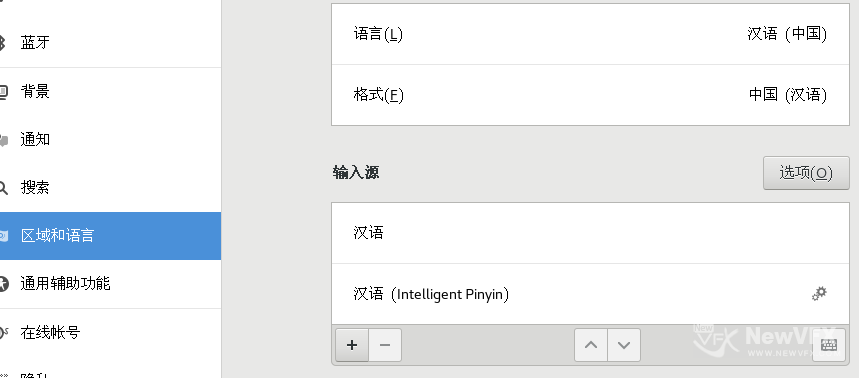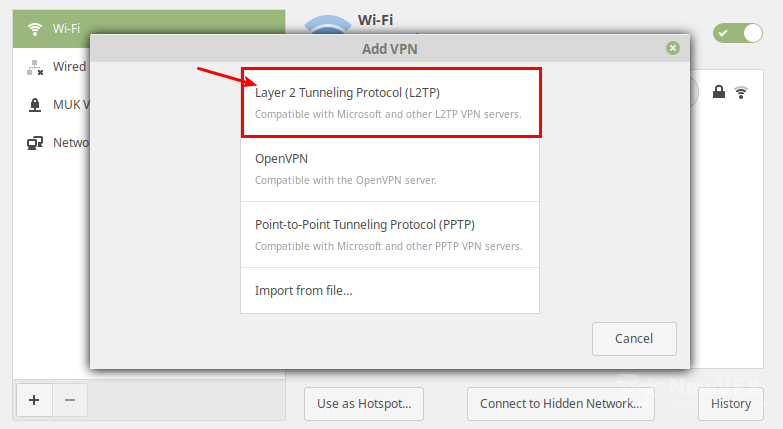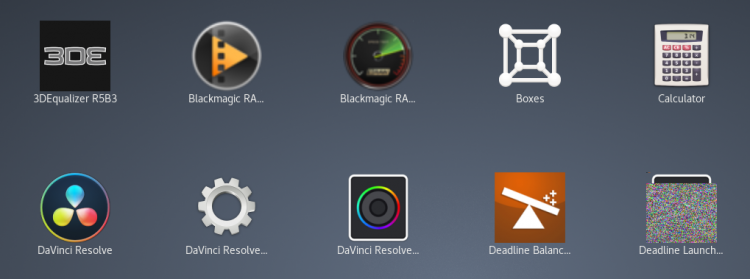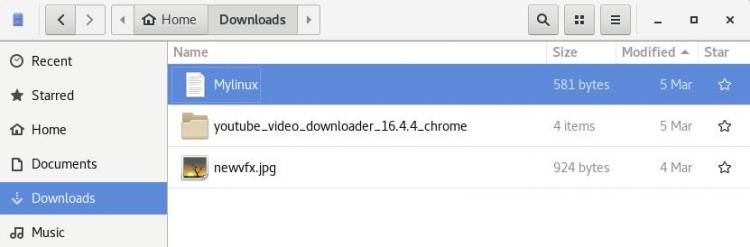【NewVFXOS开发】Linux工作室影视创作系统中VFX 软件优化
› VFX大学 › VFX Pipeline | 数字创意工作流 › 【NewVFXOS开发】Linux工作室影视创作系统中VFX 软件优化
标签: VFX Centos, VFXOS
-
作者帖子
-
-
2020-12-18 - 09:34 #78830
继上一篇如何使用 Centos 优化为影视制作工作站后,在使用过程中仍然会遇到一些小问题,我们的需求很简单就是让 linux 用起来和 Win、Mac 几乎没有什么区别,操作习惯也很接近就好。Linux 是可定制的系统,功能强大,内核健壮稳定,可以很轻易的实现扩展。
今天我们针对上次的 Davinci Resolve在 Centos8(7.8)版本上的配置与优化流程,继续完善中文输入法,包括制作桌面菜单图标等小细节,将来有新的优化方法也会长期跟帖完善。
1、在 Centos 中手工创建菜单图标 (Nuke12、Modo版本安装后无图标)
-
2020-12-18 - 09:52 #78832
1、在 Centos 中手工创建菜单图标 (Nuke12、Modo版本安装后无图标)
安装Nuke 后发现竟然没有 icon 图标,每次启动需要到安装目录启动 Nuke12,将 google 以及 Nuke 开发团队相关的信息查了个遍最终找到了原因:因开发团队的某种疏忽、忘了给 Linux 版本的制作图标文件。
这里我们手工制作图标,默认情况下 Nuke12以及 Modo 会安装在 /usr/local/Nuke12 /usr/local/modo 路径下。Centos 中 桌面菜单都在:/usr/share/applications
01、Linux 中菜单文件制作,新建一个文件,Modo 菜单的文件内容:
Nuke Centos Desktop build123456789[Desktop Entry]Name=Modo13.1v1Comment=Modo desktop shortcut!Exec=/usr/local/Modo13.1v1/modo --name "Modo13.1v1"StartupWMClass=MODOTerminal=falseType=ApplicationCategories=Qt;Graphics;3DGraphics;Icon=/usr/local/Modo13.1v1/resrc/icons/icon_1024x1024.pngNukeX12的桌面菜单内容:
123456789[Desktop Entry]Name=Nuke.12.1v3Comment= Nuke desktop shortcutExec="/usr/local/Nuke12.1v3/Nuke12.1" -b %fTerminal=falseMimeType=application/x-nuke;Icon=/usr/local/Nuke12.1v3/plugins/icons/NukeApp48.pngType=ApplicationCategories=Graphics;2DGraphics;RasterGraphics;FLTK;
Centos,Redhat系列桌面系统自定义菜单命令行详解:
[Desktop Entry]
这是文件的组头。它定义了快捷方式类型,并允许其直接使用。
Name=Modo13.1v1
这是创建时给出的文件名的字符串。Comment=Modo desktop shortcut!
这是查看文件属性时的工具提示注释。Exec=/usr/local/Modo13.1v1/modo –name “Modo13.1v1”
这是核心指令,用于指定使用哪个命令启动Modo。可以同时加入其他命令,例如-safemode -dbononconfig。StartupWMClass=MODO
此标志从应用程序启动时映射Modo的窗口,使该窗口显示图标并在启动后保留在任务栏上。Terminal=false:Terminal false / true
参数用于确定应用程序是否通过Terminal运行。Type=Application
“类型”标志指定快捷方式应模仿的文件类型。在这种情况下,我们将在运行一个软件的同时指定一个“应用程序”。Categories=Qt;Graphics;3DGraphics;
分类标志用于对菜单项进行分类。这样可以确保将其显示在应用程序菜单的特定于指定类别的部分中。Icon=/usr/local/Modo13.1v1/resrc/icon_1024x1024.png
这标识了用于桌面快捷方式的图标。
02、制作好文件后,将文件后缀更改为: Nuke12.desktop,Modo.desktop,然后将文件复制到:
1/usr/share/applications再看下 Centos 桌面,Nuke 启动图标和 modo 图标已经出现啦~~✌🏻
-
2020-12-18 - 09:59 #78834
-
2021-01-13 - 11:34 #79625
3、在 Centos 中安装 L2tp 客户端
1、在 Terminal 中执行以下命令:
12345678dnf install xl2tpddnf install NetworkManager-l2tpdnf install NetworkManager-l2tp-gnomeOR Centos8以前的系统执行:yum install xl2tpdyum install NetworkManager-l2tpyum install NetworkManager-l2tp-gnome2、完成上述命令,软件包安装完成后,单击“网络管理器”图标,然后转到“网络设置”。
3、在网络设置中接下来,通过单击(+)符号添加新的VPN连接:
-
2021-03-03 - 12:30 #81160
4、针对Linux版3DEqualizer的优化
不管是Mac版本还是Linux版本的3DEqualizer,都没有图标,只有可执行文件。而在Linux中可以自己制作菜单图标来完成,以方便我们日常操作。
需要像Nuke12一样制作一个菜单文件,放置到 /usr/share/application
1234567891011[Desktop Entry]Name=3DEqualizer R5B3GenericName=3DEqualizer R5B3Comment=3D Animation ToolsExec=/opt/3DE4_linux64_r5/bin/3DE4 %FIcon=/opt/3DE4_linux64_r5/3de.pngType=ApplicationTerminal=falseEncoding=UTF-8Type=ApplicationName[en_US]=3DEqualizer R5B3以上是我制作完成的菜单,只需做个自己喜欢的图标即可。
-
2021-03-07 - 09:46 #81221
5、Houdini 制作系统的适配优化Linux 版本 Houdini安装方法
下载 Linux 版本安装包后依次执行解压,进入文件夹:
12345cd /home/USERNAME/Downloads/tar -xvzf houdini-VERSION-linux_x86_64_gcc6.3.tar.gzcd houdini-VERSION-linux_x86_64_gcc6.3.tar.gzsu./houdini.install2、Houdini 需要系统依赖:
1yum install libnsl3、执行 Houdini 命令需要初始化为 Houdini 命令行工具:
123exitcd /opt/hfsVERSION/source houdini_setup4、Houdini 版本安装后,不显示启动图标的解决方法
安装 Python2,并软链到系统1234#安装 Python2.7dnf install python2软链到 Pythonln -snf python2.7 /usr/bin/python5、Houdini 开机后验证文件失效的问题
因为权限问题,Houdini 自身的启动文件无法启动,需要手工编写一段脚本,并执行开机自动启动。
这里我在 Linux 的 rc 启动项中添加了脚本:123cd /etc/rc.d/rc.localsudo /etc/init.d/sesinetd start若写了脚本后,重新开机没有启动,别慌,给 RC 添加执行权限即可:
1chmod +x /etc/rc.d/rc.local当然了如果你不觉得手工启动是个麻烦事,可以在每次开机后 Terminal 中手工执行以下命令,再启动 Houdini:
1sudo /etc/init.d/sesinetd start -
2021-03-27 - 08:56 #82278
-
2021-04-04 - 10:02 #82545
7、在 Centos8中安装视频解码压缩工具 HandBrake
不管是是 Nuke、Houdini 渲染出的视频还是 Davinci 中输出的视频,许多视频我们需要上传到网站或者传输给客户,视频压缩是经常用到的工具,而 Handbrake 的强悍压缩能力,非其他软件可比,况且还是免费的。看了 Handbrake 的官方文档,安装过程非常复杂,步骤非常多,别说是小白,就连专业的linux 工程师也会遇到各种问题。经过大量查阅后,找到了简便快速的安装脚本:
1、 添加 DNF 源:
12sudo dnf install --nogpgcheck https://dl.fedoraproject.org/pub/epel/epel-release-latest-8.noarch.rpmsudo dnf install --nogpgcheck https://download1.rpmfusion.org/free/el/rpmfusion-free-release-8.noarch.rpm2、一键安装 Handbrake 图形版:
1sudo dnf install HandBrake-gui -
2021-04-04 - 10:13 #82547
8、不能播放 H.264的问题解决方法
有几个在我们 qq 上的朋友安装了 Linux 系统作为核心制作系统,都碰到了播放 H.264有声音没画面的问题,顿时被我奉为“战舰”的 Centos8,貌似一下子不那么厉害了,其实不然,Linux 最强大的地方在于“系统定制”,而不是像 Win、Mac 一样早已安装好一堆应用,即使不用也在那占用资源。Linux 系统之所以强大,在于开源、在于免费、在于可定制。好、回归正题,安装 Alc 即可解决不能播放 H.264的问题:
1、添加源
12sudo yum install https://dl.fedoraproject.org/pub/epel/epel-release-latest-8.noarch.rpmsudo yum install https://download1.rpmfusion.org/free/el/rpmfusion-free-release-8.noarch.rpm2、安装 Alc 编码器
1sudo yum install vlc
-
-
作者帖子
- 在下方一键注册,登录后就可以回复啦。